Ondervragen
Probleem: hoe de 0xa00f4292-fout op te lossen?
Hallo. Elke keer als ik mijn camera probeer te gebruiken, verschijnt er een fout. Is er een kans om het te laten stoppen? De camerafoutcode is 0xa00f4292. Is het een camerafout of is er iets mis met mijn pc? Misschien heb ik een virus?
Opgelost antwoord
De 0xa00f4292-foutcode is een bericht dat iets niet werkt zoals het zou moeten zijn in uw Windows-computersysteem. Meestal treedt dit probleem op wanneer u activiteiten probeert uit te voeren met de camera van uw machine.
[1] Als u toegang probeert te krijgen tot dit apparaat en de foutcode verschijnt, zal het vermoedelijk niet starten of andere taken uitvoeren.0xa00f4292-fout kan worden veroorzaakt door beschadigde bestanden en andere componenten die met uw camera zijn verbonden. Als er bijvoorbeeld een belangrijk bestand ontbreekt, zal het hele apparaat niet kunnen functioneren zoals het zou moeten. Om te controleren of dit het geval is, moet u een SFC-scan uitvoeren met de opdrachtprompt[2] die we aan het einde van dit artikel gaan beschrijven.
Voortdurend zijn de bovengenoemde redenen niet de enige die de 0xa00f4292-fout kunnen forceren. Deze bug kan zelfs optreden als een of ander type Windows-update ontbreekt of niet correct is geïnstalleerd. We weten echter niet zeker waardoor deze foutcode op uw computer is verschenen, daarom hebben we meer dan één herstelmethode gegeven.
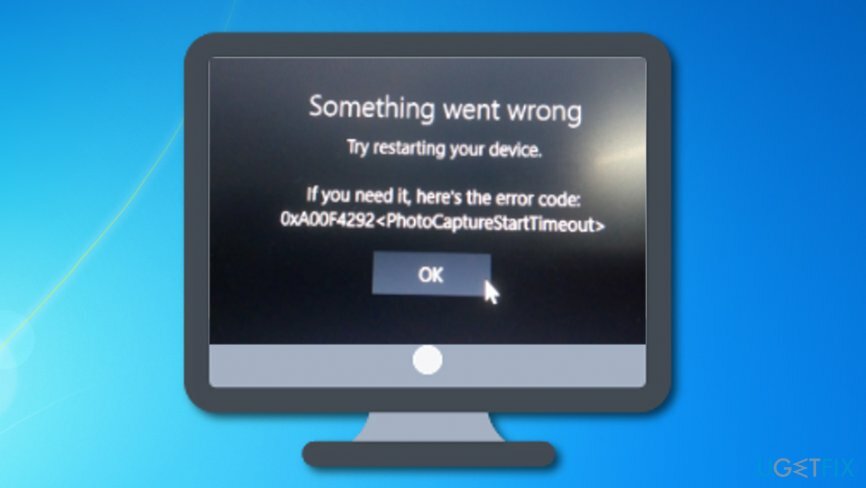
Hoe de 0xa00f4292-fout op te lossen?
Om een beschadigd systeem te repareren, moet u de gelicentieerde versie van Reimage Reimage.
Als u onlangs op zoek bent geweest naar manieren om de 0xa00f4292-fout op uw Windows-computer op te lossen, zijn we hier om u te helpen. Probeer de volgende methoden om het probleem op te lossen. Als u ze echter nutteloos vindt, kunt u proberen uw hele systeem te scannen met ReimageMac-wasmachine X9 en het probleem automatisch te identificeren.
Stap 1. Voer een SFC-scan uit en zoek naar beschadigde bestanden
Om een beschadigd systeem te repareren, moet u de gelicentieerde versie van Reimage Reimage.
De 0xa00f4292-foutcode kan een teken zijn dat er enkele beschadigde of ontbrekende objecten in uw systeem zijn. Voer de volgende stappen uit om erachter te komen of dit de oorzaak is van het probleem dat u ondervindt:
- Ga naar Windows Zoeken.
- Type "cmd".
- Launch Opdrachtprompt met beheerdersrechten.
- Wanneer een zwart dialoogvenster verschijnt, typt u sfc /scannow en raak Binnenkomen.
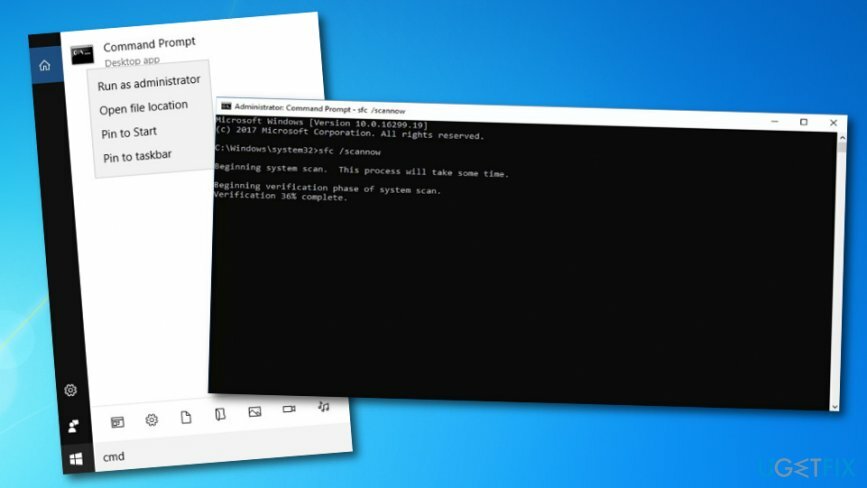
- Wacht tot het proces is voltooid.
- Start je computer opnieuw op.
Stap 2. Cameratoegang toestaan
Om een beschadigd systeem te repareren, moet u de gelicentieerde versie van Reimage Reimage.
Als u echter de bovenstaande methode hebt voltooid en u geen positieve resultaten heeft gekregen, zijn er andere opties om te proberen. Een daarvan is het toestaan van uw computer om toegang te krijgen tot het camera-apparaat.
- Ga naar Windows Zoeken.
- Type "instellingen".
- Een keer Windows-instellingen venster verschijnt, kiest u voor de Privacy sectie.
- Vinden Camera, kies voor Apps toegang geven tot je camera.
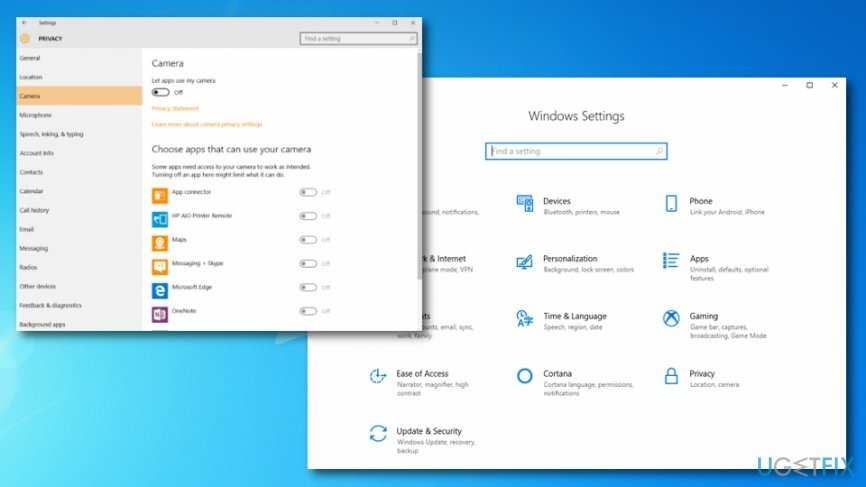
- Als de vorige optie momenteel niet beschikbaar is, selecteert u Toegang tot camera toestaan op dit apparaat eerst.
Stap 3. Update het stuurprogramma dat op uw camera is aangesloten
Om een beschadigd systeem te repareren, moet u de gelicentieerde versie van Reimage Reimage.
- Ga naar de Windows Start-menu.
- Type "apparaat beheerder" in het zoekgedeelte.
- Zoek uw camerastuurprogramma in het venster Apparaatbeheer.
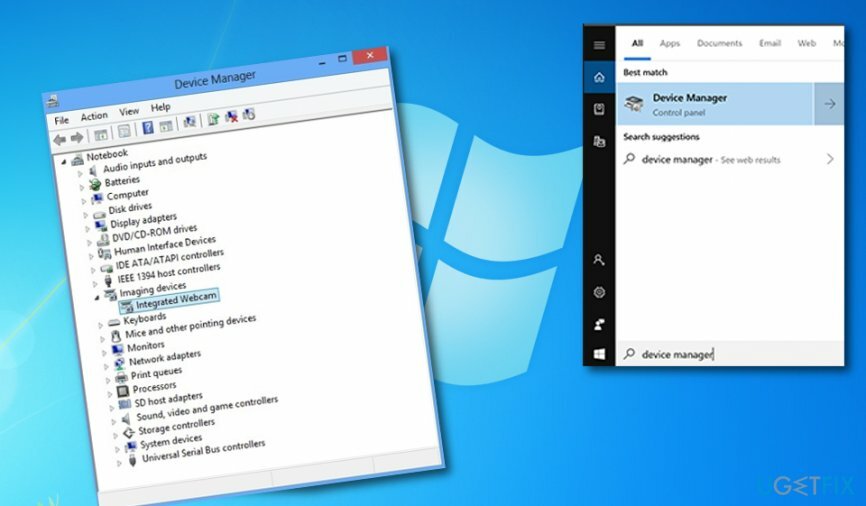
- Klik met de rechtermuisknop op het apparaat en kies de functie die zegt: "Stuurprogramma bijwerken".
Als het probleem niet het verouderde stuurprogramma was, heeft deze methode u mogelijk niet geholpen om de 0xa00f4292-foutcode op uw Windows op te lossen[3] machine. Als het probleem zich blijft voordoen, gaat u verder met stap 4.
Stap 4. Installeer het camerastuurprogramma opnieuw
Om een beschadigd systeem te repareren, moet u de gelicentieerde versie van Reimage Reimage.
- Toegang tot uw Apparaat beheerder opnieuw (dit kan worden gedaan via Windows zoeken of door tegelijkertijd op de Win-toets en X-knop te klikken).
- Zoek het stuurprogramma en klik er met de rechtermuisknop op.
- Ga voor de Eigenschappen sectie.
- Als je eenmaal in de Tabblad Bestuurder, kies voor Verwijderen -> Verwijder de driversoftware voor dit apparaat -> OK.
- Wacht continu tot het proces is voltooid en selecteer de Actie menuknop -> Scannen op hardwarewijzigingen.
Stap 5. Cameratoegang toestaan via firewall/antivirus
Om een beschadigd systeem te repareren, moet u de gelicentieerde versie van Reimage Reimage.
- Type "firewall" in de Windows-zoekgedeelte.
- Klik op het eerste programma dat in de lijst verschijnt.
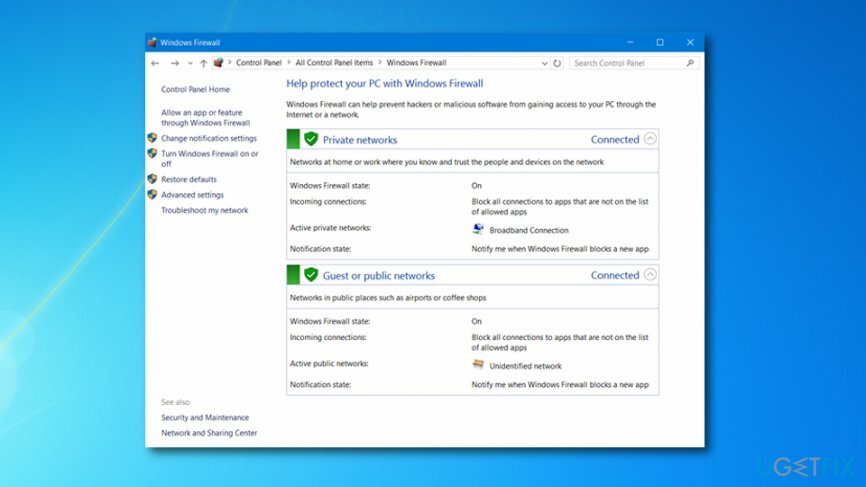
- Binnenkomen Firewall-instellingen en ga voor Sta een app of service toe via Windows Defender Firewall.
- Zoek uw cameratoepassing en zorg ervoor dat de toegang ertoe is toegestaan.
Herstel uw fouten automatisch
Het ugetfix.com-team doet zijn best om gebruikers te helpen de beste oplossingen te vinden om hun fouten te elimineren. Als u niet wilt worstelen met handmatige reparatietechnieken, gebruik dan de automatische software. Alle aanbevolen producten zijn getest en goedgekeurd door onze professionals. Hulpprogramma's die u kunt gebruiken om uw fout op te lossen, worden hieronder vermeld:
Bieden
doe het nu!
Download FixGeluk
Garantie
doe het nu!
Download FixGeluk
Garantie
Als je je fout niet hebt opgelost met Reimage, neem dan contact op met ons ondersteuningsteam voor hulp. Laat ons alstublieft alle details weten waarvan u denkt dat we die moeten weten over uw probleem.
Dit gepatenteerde reparatieproces maakt gebruik van een database van 25 miljoen componenten die elk beschadigd of ontbrekend bestand op de computer van de gebruiker kunnen vervangen.
Om een beschadigd systeem te repareren, moet u de gelicentieerde versie van Reimage hulpprogramma voor het verwijderen van malware.

Toegang tot geografisch beperkte video-inhoud met een VPN
Privé internettoegang is een VPN die kan voorkomen dat uw internetprovider, de regering, en derden om uw online te volgen en u volledig anoniem te laten blijven. De software biedt speciale servers voor torrenting en streaming, waardoor optimale prestaties worden gegarandeerd en u niet wordt vertraagd. Je kunt ook geografische beperkingen omzeilen en diensten als Netflix, BBC, Disney+ en andere populaire streamingdiensten zonder beperkingen bekijken, waar je ook bent.
Betaal geen ransomware-auteurs - gebruik alternatieve opties voor gegevensherstel
Malware-aanvallen, met name ransomware, vormen verreweg het grootste gevaar voor uw foto's, video's, werk- of schoolbestanden. Omdat cybercriminelen een robuust coderingsalgoritme gebruiken om gegevens te vergrendelen, kan het niet langer worden gebruikt totdat er losgeld in bitcoin is betaald. In plaats van hackers te betalen, moet je eerst proberen alternatieve te gebruiken herstel methoden die u kunnen helpen om ten minste een deel van de verloren gegevens op te halen. Anders kunt u ook uw geld verliezen, samen met de bestanden. Een van de beste tools die ten minste enkele van de gecodeerde bestanden kunnen herstellen - Gegevensherstel Pro.
Lees in andere talen
• Français
• Español
• Polski